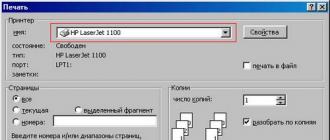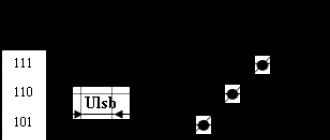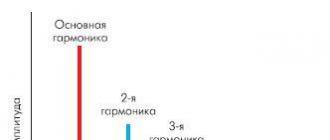Règles pour la formation et la vérification des rapports primaires pour les écoles secondaires et les établissements subordonnés
Option 1. Utilisation du Template et du programme "FLAC"
Vous pouvez télécharger des modèles de formulaires de déclaration primaire en cliquant sur le lien.
Pour ce faire, sélectionnez le formulaire FSN requis sur la page qui s'ouvre (par exemple, OSH-1) et téléchargez le modèle en cliquant sur l'icône Ms Excel (Fig. 1).
De la même manière, téléchargez le fichier « Instructions pour remplir les formulaires FSN ».
Ouvrez le fichier « Instructions pour remplir les formulaires FSN » et en suivant strictement ces instructions, remplissez le modèle de formulaire.
Le rapport généré doit être vérifié par le programme « FLAC ». Pour ce faire, suivez le lien et téléchargez le programme de contrôle « FLAC » correspondant au modèle dont vous avez besoin. Ouvrez le programme (Fig. 2).

Cliquez sur « Sélectionner un fichier » et sélectionnez un rapport. Le fichier sélectionné apparaîtra dans le champ, cliquez dessus et marquez-le d'une coche. Cliquez sur « Vérifier par Flac » (Fig. 3)

La fenêtre qui apparaît affichera les erreurs commises lors de la génération du rapport ou aucune erreur. Toutes les erreurs commises doivent être corrigées et revérifiées à l'aide de FLAC (jusqu'à ce que l'entrée « Aucune erreur » apparaisse).
Les modèles complétés sont envoyés au niveau municipal de gestion de l'éducation dans les délais impartis.
Option 2 . Utilisation du PC "MORPH"
Le PC "MORF" est installé dans les établissements d'enseignement et la personne responsable remplit le formulaire FSN primaire.
Après l'avoir rempli, vous devez vérifier le formulaire conformément au manuel d'utilisation (« Fichier »/« Télécharger les données à partir du modèle Exel »/sélectionner l'institution, sélectionner le formulaire FSN, sélectionner le fichier avec rapport).



Si le rapport est compilé correctement, le message « Aucune erreur » apparaîtra (Imprimer et joindre au rapport)

L'établissement d'enseignement transfère la base de données du PC « MORF » (la base de données du PC MORF désigne le dossier « Data », qui est contenu dans le dossier de travail du PC « MORF », situé par défaut sur le lecteur « C:\Program Files\MORF ") à l'enseignement de niveau gestion municipale.
Instructions pour les municipalités
Avant de commencer les travaux, vous devez télécharger la version mise à jour du PC MORF et les instructions d'installation et d'utilisation du PC MORF, situées sur le site Web du GIVC.
Pour générer un rapport de synthèse sur le formulaire principal du FSN, deux approches alternatives sont possibles.
Option 1. Dès réception des modèles de formulaires primaires complétés.
Les autorités éducatives municipales collectent des rapports statistiques primaires vérifiés par le programme FLAC au format Excel. Les rapports sont chargés dans le PC MORF. Après avoir téléchargé les rapports primaires de toutes les institutions subordonnées, ce rapport est converti en PC et un rapport de synthèse est généré. Le rapport récapitulatif généré doit être vérifié dans PC MORPH. Si le rapport est généré correctement, le message « Aucune erreur » apparaîtra.
Option 2. A la réception de la base de données PC "MORPH" (dossier "Data").
Lors de l'utilisation du MORF PC par les établissements d'enseignement, les autorités éducatives communales collectent des rapports statistiques primaires sous la forme d'une base de données (dossier Data), qui est ensuite chargée dans le MORF PC et utilisée pour générer un rapport de synthèse ("Fichier"/Télécharger les documents primaires). /sélectionner l'institution/sélectionner les dossiers/sélectionner le formulaire FSN).

Après avoir téléchargé les rapports primaires de toutes les institutions subordonnées, ce rapport est converti en PC et un rapport de synthèse est généré. Le rapport récapitulatif généré doit être vérifié dans PC MORPH. Si le rapport est généré correctement, le message « Aucune erreur » apparaîtra. (Imprimer et joindre au rapport)

Les rapports de synthèse doivent être convenus avec des spécialistes du ministère de l'Éducation :
Gukezheva I.Z. – Chef du Département d’analyse et de prévision économiques
Zharikova E.V. – Chef du Département des programmes de développement de l’éducation et d’informatisation.
Ensuite, les municipalités transmettent des rapports statistiques récapitulatifs sous forme de bases de données au Centre de suivi et de statistiques de l'éducation.
Rapport OO-1
Formulaire fédéral d'observation statique OO-1 « Informations sur l'organisme dispensant une formation dans les programmes éducatifs de l'enseignement primaire général, général de base, secondaire général » (ci-après dénommé rapport OO-1)
Le rapport OO-1 est généré à compter du 20 septembre de l'année en cours. Pour le former, toutes les données du système sont utilisées. S'il y a un changement (correction) des données à une date antérieure au 20 septembre, le rapport doit être recalculé.
Informations générales. Interface
Niveau OO
Interface de cette section est un champ de travail ; il est vide jusqu'à la création du rapport OO-1. Après avoir créé le rapport ( créer le rapport OO-1 - signe plus rouge dans le coin supérieur droit) une ligne avec un rapport y apparaît. La ligne du rapport indique l'état du rapport.
À gauche du champ de travail se trouvent des filtres avec statut pour trier les enregistrements avec des rapports.
Statuts :
Tous
- tous les statuts du rapport
Créé
- rapport créé
file d'attente
- le rapport est mis en file d'attente sur le serveur
calcul en cours
- le rapport est calculé
prêt
- rapport calculé
sous inspection
- le rapport a été transmis au Service Municipal pour vérification
sous révision
- MOO a renvoyé le rapport pour révision
erreur
- il y a une erreur dans les données sur lesquelles le rapport est généré
accepté
- le rapport a été accepté par l'Organisation municipale
Bulletin scolaire OO-1
Accès par carte - Cliquer sur un rapport dans la liste des rapports
Le menu supérieur du bulletin ressemble à ceci - sections "Résumé", "Listes", "Aperçu".
Bouton "Télécharger au format EXCEL" - fonction de téléchargement du rapport OO-1 au format EXCEL
Bouton « Pour vérification à l'Organisme Municipal » - cette fonction vous permet d'envoyer le Rapport OO-1 à l'Organisme Municipal après l'avoir vérifié au niveau OO.
Résumé
La partie supérieure de la section contient des données de base sur le rapport - année universitaire, nom de l'organisation, état (statut), date de la dernière action avec le rapport, qui a conduit à un changement de statut.
La partie inférieure de la section est un tableau récapitulatif contenant des informations sur les erreurs et les commentaires contenus dans les données du système et affectant la génération du rapport OO-1.
Pour visualiser les erreurs et les commentaires, vous devez vous rendre sur la liste contenant les erreurs (chaque liste est un hyperlien). Les erreurs sont marquées en rouge, les commentaires en jaune. Les erreurs et les commentaires doivent être corrigés et le rapport reformaté.
Listes
La section contient des listes (données primaires), basées sur les données à partir desquelles le rapport OO-1 est construit. Après avoir examiné les listes, vous pouvez comprendre pourquoi le rapport OO-1 est construit exactement de cette façon, et non de la manière qui pourrait être nécessaire. Conseil - Il est plus pratique de télécharger les listes (CSV) puis de travailler avec elles dans EXCEL à l'aide de filtres, en vérifiant toutes les données
Composition des étudiants à la date de reporting 20 septembre - nom complet avec possibilité d'entrer au LC), sexe, âge, classe, ensemble de classes, parallèle, programme de formation, caractéristiques pédagogiques, adaptabilité du programme, durée standard de formation, note sur les classes de fin d'études, forme de formation , équipe, type de formation, handicap, lieu d'éducation pour personnes handicapées, orphelinat, UKP, implant cochléaire, langue d'enseignement, langue étrangère, langue maternelle, données sur le groupe de profil et étude approfondie des sujets, erreurs, commentaires
Résultats de l'année(liste des étudiants qui doivent être pris en compte lors de la génération du rapport, c'est-à-dire ceux inscrits au 20 septembre, ceux qui ont abandonné en cours d'année, ceux qui sont diplômés des établissements d'enseignement) - nom complet, âge, année universitaire, type de dernière commande, date de la dernière commande, date d'arrivée, parallèle, programme de formation, adaptabilité du programme, forme de formation, type de formation, diplôme, retraite, durée standard d'études, année d'études, handicap, document de formation générale de base, activité après LLC, document sur l'enseignement secondaire général, activité après SOO, admission LLC, admission SOO, examen d'État minimal, examen d'État unifié russe, examen d'État unifié mathématiques, erreurs, commentaires.
Salariés à la date de clôture(liste des salariés qui doivent être pris en compte lors de la génération du rapport, c'est-à-dire ceux inscrits au 20 septembre et licenciés au cours de la dernière année universitaire) - nom complet, date de naissance, âge, sexe, fonction, groupe de fonctions, type de travail, catégorie, taux de rémunération, scolarité, orthophoniste, diplômé ???, ancienneté, expérience d'enseignement, matière, classe, heures d'enseignement à distance, heures en classes correctionnelles, heures totales, cours de gestion de classe, date de certification, date de perfectionnement, de reconversion, date d'embauche, date de licenciement, erreurs, commentaires
Salariés - combinaison interne(liste des salariés à la date de reporting qui ont un cumul interne ajouté à leur compte personnel (ce rapport indique le taux de cumul interne) - nom complet, poste, groupe de postes, type de travail, tarif, matière, classe, heures de enseignement par correspondance, heures en classes de correction, nombre total d'heures, gestion de classe, erreurs, commentaires
Paramètres de l'organisation
(données sur OO utilisées dans le rapport OO-1) - nom, type/espèce, présence d'éléments, présence de cours du soir, présence de classes correctionnelles, type d'habitat, présence d'un internat à l'école, GPA - unités, GPA - personne, GPA 1- 4 classes - unités, GPA 1-4 classes - personnes, erreurs, commentaires.
Aperçu
Un service qui vous permet de visualiser les données du rapport OO-1 sans le télécharger. Vous devez sélectionner la sous-section souhaitée (en cliquant sur la souris) et les informations sont disponibles pour visualisation.
Niveau municipal
L'interface au niveau municipal coïncide presque entièrement avec le niveau OO.
Différences par rapport au niveau OO
Au niveau municipal, il n'est pas possible de créer un nouveau rapport si le curateur municipal ne se voit pas attribuer le rôle d'administrateur de l'AP.
Les coordonnateurs municipaux examinent les rapports et les acceptent ou les rejettent.
Dans la fiche de rapport OO-1, il y a des boutons « Pour révision » et « Accepter le rapport ». Le premier doit être utilisé lorsqu’il y a des erreurs dans le rapport et que la TOE doit les corriger. La seconde - lorsque toutes les erreurs sont éliminées et que le rapport est construit correctement.
Actions réalisées avec le rapport OO-1
Après avoir créé un rapport et corrigé les erreurs qu'il contient, le rapport de l'OO doit être envoyé pour vérification à l'Organisme Municipal, le bouton « pour vérification à l'Organisme Municipal » dans le menu supérieur du Bulletin OO-1.
Le rapport acquiert le statut « En cours de révision ». Après vérification du rapport, le curateur municipal soit transmet le rapport « Pour révision » (statut « en révision »), soit l'accepte (statut « Accepté »). Dans le premier cas, il faut corriger les erreurs dans le rapport et le renvoyer au MOO (ces opérations d'envoi au MOO peuvent être effectuées plusieurs fois jusqu'à ce que toutes les erreurs soient corrigées). Dans le second cas, le rapport a été accepté et aucune autre action ne doit être entreprise ; une fois ce statut attribué, les données du rapport sont enregistrées dans le système et aucune modification ne peut y être apportée. Je conseillerais au curateur municipal d'attribuer ce statut après le dépôt du rapport au ministère de l'Éducation.
Accéder
La génération d'un rapport au niveau OO est disponible pour les rôles suivants : administrateur, directeur d'établissement, ????
Ce rapport est le rapport principal sur la base duquel le financement est alloué à un organisme éducatif. Prenez sa formation très au sérieux. Vérifiez l'exactitude et l'exactitude de toutes les données contenues dans le système.
Règles pour la formation et la vérification des rapports primaires pour les écoles secondaires et les établissements subordonnés
Option 1. Utilisation du Template et du programme "FLAC"
Vous pouvez télécharger des modèles de formulaires de déclaration primaire en cliquant sur le lien.
Pour ce faire, sélectionnez le formulaire FSN requis sur la page qui s'ouvre (par exemple, OSH-1) et téléchargez le modèle en cliquant sur l'icône Ms Excel (Fig. 1).
De la même manière, téléchargez le fichier « Instructions pour remplir les formulaires FSN ».
Ouvrez le fichier « Instructions pour remplir les formulaires FSN » et en suivant strictement ces instructions, remplissez le modèle de formulaire.
Le rapport généré doit être vérifié par le programme « FLAC ». Pour ce faire, suivez le lien et téléchargez le programme de contrôle « FLAC » correspondant au modèle dont vous avez besoin. Ouvrez le programme (Fig. 2).

Cliquez sur « Sélectionner un fichier » et sélectionnez un rapport. Le fichier sélectionné apparaîtra dans le champ, cliquez dessus et marquez-le d'une coche. Cliquez sur « Vérifier par Flac » (Fig. 3)

La fenêtre qui apparaît affichera les erreurs commises lors de la génération du rapport ou aucune erreur. Toutes les erreurs commises doivent être corrigées et revérifiées à l'aide de FLAC (jusqu'à ce que l'entrée « Aucune erreur » apparaisse).
Les modèles complétés sont envoyés au niveau municipal de gestion de l'éducation dans les délais impartis.
Option 2 . Utilisation du PC "MORPH"
Le PC "MORF" est installé dans les établissements d'enseignement et la personne responsable remplit le formulaire FSN primaire.
Après l'avoir rempli, vous devez vérifier le formulaire conformément au manuel d'utilisation (« Fichier »/« Télécharger les données à partir du modèle Exel »/sélectionner l'institution, sélectionner le formulaire FSN, sélectionner le fichier avec rapport).



Si le rapport est compilé correctement, le message « Aucune erreur » apparaîtra (Imprimer et joindre au rapport)

L'établissement d'enseignement transfère la base de données du PC « MORF » (la base de données du PC MORF désigne le dossier « Data », qui est contenu dans le dossier de travail du PC « MORF », situé par défaut sur le lecteur « C:\Program Files\MORF ") à l'enseignement de niveau gestion municipale.
Instructions pour les municipalités
Avant de commencer les travaux, vous devez télécharger la version mise à jour du PC MORF et les instructions d'installation et d'utilisation du PC MORF, situées sur le site Web du GIVC.
Pour générer un rapport de synthèse sur le formulaire principal du FSN, deux approches alternatives sont possibles.
Option 1. Dès réception des modèles de formulaires primaires complétés.
Les autorités éducatives municipales collectent des rapports statistiques primaires vérifiés par le programme FLAC au format Excel. Les rapports sont chargés dans le PC MORF. Après avoir téléchargé les rapports primaires de toutes les institutions subordonnées, ce rapport est converti en PC et un rapport de synthèse est généré. Le rapport récapitulatif généré doit être vérifié dans PC MORPH. Si le rapport est généré correctement, le message « Aucune erreur » apparaîtra.
Option 2. A la réception de la base de données PC "MORPH" (dossier "Data").
Lors de l'utilisation du MORF PC par les établissements d'enseignement, les autorités éducatives communales collectent des rapports statistiques primaires sous la forme d'une base de données (dossier Data), qui est ensuite chargée dans le MORF PC et utilisée pour générer un rapport de synthèse ("Fichier"/Télécharger les documents primaires). /sélectionner l'institution/sélectionner les dossiers/sélectionner le formulaire FSN).

Après avoir téléchargé les rapports primaires de toutes les institutions subordonnées, ce rapport est converti en PC et un rapport de synthèse est généré. Le rapport récapitulatif généré doit être vérifié dans PC MORPH. Si le rapport est généré correctement, le message « Aucune erreur » apparaîtra. (Imprimer et joindre au rapport)

Les rapports de synthèse doivent être convenus avec des spécialistes du ministère de l'Éducation :
Gukezheva I.Z. – Chef du Département d’analyse et de prévision économiques
Zharikova E.V. – Chef du Département des programmes de développement de l’éducation et d’informatisation.
Ensuite, les municipalités transmettent des rapports statistiques récapitulatifs sous forme de bases de données au Centre de suivi et de statistiques de l'éducation.